Содержание
- 2. Содержание В этом файле познакомимся с ПЛК CS1 для устройств шины, с помощью которых ПЛК можно
- 3. - решения
- 4. О решениях шины Решения шины используются вместе с ПЛК, когда возникает необходимость переместить/разбить информацию от одного
- 5. Ethernet-устройства шины CS1W-ETN11
- 6. 2. CS1W-ETN11 -Ethernet-устройство 2.1 CS1W-ETN11 - устройство 2.2 CS1W-ETN11 - эксплуатация 2.3 соединение Ethernet от программатора
- 7. 2. CS1W-ETN11 -Ethernet-устройство Устройство CS1W-ETN11 для ПЛК CS1 Обозначенная скорость передачи 10 Mbps Устройство можно напрямую
- 8. CS1W-ETN11 –Ethernet - действия устройства Программируемые действия устройства
- 9. Cx1W-ETN11 -Ethernet- действия устройства
- 10. 2.1 CS1W-ETN11 -Ethernet-устройство
- 11. 2.2 CS1W-ETN11 –эксплуатация устройства Вначале определяем и устанавливаем переключатели Определите IP-адрес устройства. 32-х битный адрес делится
- 12. CS1W-ETN11 - эксплуатация устройства [2] 4 Установите Unit номер, которого нет у других CPU-устройств и нет
- 13. CS1W-ETN11 - эксплуатация устройства [3]
- 14. CS1W-ETN11 - эксплуатация устройства [4]
- 15. CS1W-ETN11 - эксплуатация устройства [5] 5 Установите устройство ETN также другие устройства в корзину 6 Подключите
- 16. CS1W-ETN11 - эксплуатация устройства [6] 9 Проверьте цвета индикаторов устройства ETN и возможные ошибки кликнув правой
- 17. CS1W-ETN11 - эксплуатация устройства [7] 10 Откройте из меню Unit Setup в I/O-table editor устройства ETN
- 18. CS1W-ETN11 -эксплуатация [8] Скрытие подсети - Sub-net Mask Иногда бывает необходимо разделить большую сеть на подсети.
- 19. CS1W-ETN11 – эксплуатация [9] IP- и FINS-адресное преобразование Услуги FINS используются для определения устройств совместно с
- 20. CS1W-ETN11 - эксплуатация [10] IP- ja FINS-адресное преобразование [2] Авто Количество Host адресов в IP-адресе автоматический
- 21. CS1W-ETN11 - эксплуатация [11] IP- и FINS-адресное преобразование [3] В открытом кнопкой Insert окне записываем в
- 22. CS1W-ETN11 - эксплуатация [12] IP- и FINS- адресное преобразование [4] В открытом окне Distribution… спрашивается номера
- 23. CS1W-ETN11 - эксплуатация [13] IP таблица маршрутизации IP таблица маршрутизации нужна, если требуется коммуникация с другой
- 24. CS1W-ETN11 - эксплуатация [14] 12 Соединитесь с ПЛК в Еthernet. Установите сначала IP-адрес PC – жестко
- 25. 2.3 Соединение Ethernet из CX-программера Соединение Ethernet на логическом уровне 1 Смените Network Type на Ethernet
- 26. 2.5 CS1W-ETN11 -Ethernet типичные ошибки Если срабатывает индикатор ERH/ERC, проверяем Software Switches/Error Status устройства ETN На
- 27. 2.6 CS1 CPU-биты состояния Биты управления !
- 28. n = CIO1500+25*Unit no 2.7 Cx1 ETN-биты управления и состояния
- 29. CS1 ETN- биты управления и состояния
- 30. CS1 ETN- биты управления и состояния
- 31. m = D30000+100*Unit no D-область из двух последних слов можно прочитать IP-адрес устройства Cx1 ETN- информация
- 32. Controller Link-устройство шины CS1W-CLK21
- 33. 3. Устройство CS1W-CLK21 -Controller Link 3.1 Controller Link – системная шина управления 3.2 CS1W-CLK21 – эксплуатация
- 34. 3.1 Что такое Controller Link? Controller link –сеть для систем промышленной автоматизации, через которую возможна быстрая
- 35. Controller Link- типы коммуникации Устройства могут общаться друг с другом автоматически через Data link или командами
- 36. Основы Data Link Data Link – свойство, при котором осуществляется автоматическая передача информации между связанными узлами.
- 37. Режимы Data Link Автоматический Определяем только в одном узле Все узлы отправляют и принимают от всех
- 38. Из логической программы коммуникация происходит следующими командами Ethernet- и Controller Link Команда RECV(098) читает информацию с
- 39. Информация об узлах шины отправляется каждому узлу этой шины Информация состоит из двух частей Данные Datalink
- 40. Общие характеристики
- 41. Эксплуатация
- 42. Cx1W-CLK21 значения индикаторов
- 43. На один логический уровень устанавливается max. 4 устройства Установите Unit -номер в значение 0-F, чтоб он
- 44. CLK-эксплуатация шины Подсоединяйте кабелями как шину. Шина продолжается от соединения устройства вперед без ответвлений. Позаботьтесь о
- 45. В первом слове биты ошибок устройства Байты второго слова указывают стартовые и pollaus узлы Datalink Стартовый
- 46. Cx1 Controller Link биты состояния [2] n+2 и n+3 –слова выражают находящиеся узлы на шине n+6.15
- 47. Cx1 DataLink биты состояния
- 48. Cx1 DM-слова Clear EEPROM Если изменяем Datalink,то есть необходимость обнулить память CLK, чтобы новые загружаемые установки
- 49. CX Net Логические связи Datalinks
- 50. 4. CX Network Configuration Tool 4.1 Пример конфигурирования шины 4.2 Таблицы маршрутизации 4.3 Определение таблиц маршрутизации
- 51. Пример конфигурирования шины
- 52. Ethernet:Net1/Node 5/Unit0 Controller Link:Net2/Node1/Unit1 4.1 Пример шины, Определение Routing Table и Data Link Ethernet:Node 4/Unit1 На
- 53. Логические уровни примера На картинке окно управления проектом CX-программатора и коммуникационные настройки PLC1
- 54. Логические уровни примера коммуникационные настройки коммуникационные настройки PLC2 PLC3
- 55. Таблицы маршрутизации Routing Tables
- 56. 4.2 Таблица маршрутизации Таблица маршрутизации содержит информацию об устройствах шины, номерах сети и по возможности о
- 57. 4.3 Создание таблицы маршрутизации 1 Сохраните CX-P-проект в файл CDM , потому как он еще может
- 58. 4 Соединение с ПЛК получаем выбрав из листа ПЛК и кликнув правой клавишей мыши или на
- 59. Создание таблицы маршрутизации PLC1 /Ethernet [3] 6 Таблицы еще нет, поэтому создадим ее. Сначала определяется устройство
- 60. Создание таблицы маршрутизации PLC1 /Ethernet [4] 8 Main View - показывает устройство Ethernet, unitnro 1, в
- 61. Создание таблицы маршрутизации PLC1 /Ethernet [5] 10 Находящаяся в PLC1 , только что определенная сеть видна
- 62. Создание таблицы маршрутизации PLC1 /Ethernet [6] 12 Сохраните таблицу (Local) кнопкой Save.Если кнопки Transfer не активные,
- 63. Создание таблицы маршрутизации PLC2 1 Выбираем последовательную связь с устройством PLC2 , выбрав требуемое логическое устройство
- 64. 3 Определяем устройству SIOU номер и тип сети. Создание таблицы маршрутизации PLC2 /ETN/CLK [2]
- 65. 4 Закрываем окно Table View, подтверждая действие кнопкой OK. Так как в PLC2 находятся все сети,
- 66. Создание таблицы маршрутизации PLC3 1 Выбираем последовательное соединение с PLC3. Заметьте, настройки выбранного устройства можно менять
- 67. Создание таблицы маршрутизации PLC3 /CLK [2] 3 Routing Table -видна теперь в CQM1H немного в сжатом
- 68. Создание таблицы маршрутизации PLC3 /CLK [3] 5 Main View- показывает устройство Controller Link PLC3 входящее в
- 69. Создание таблицы маршрутизации, тестирование 1 Откройте ранее сохраненный файл CDM. Подключаем последовательный кабель обратно к PLC1
- 70. Тестирование, программы Echo Back Test тестирует соединение в выбранное логическое устройство в режиме Times to repeat
- 71. Определения Controller Link Когда выбираем соединение в узел Controller Link через шину CLK открывается меню Controller
- 72. Data Link
- 73. 4.3 Основы Data Link Data Link – свойство, при котором осуществляется автоматическая передача информации между связанными
- 74. Режимы Data Link Автоматический Определяем только в одном узле Все узлы отправляют и принимают от всех
- 75. Автоматический Data Link Node 1 Node 2 Node 3 Node 4 D500 D550 D600 D650 D500
- 76. Ручной Data Link, идентичные узлы Node 1 Node 2 Node 3 Node 4 D500 D650 D670
- 77. Ручной Data Link, разные узлы Node 1 Node 2 Node 3 Node 4 D500 D650 D670
- 78. 4.4 Определения Data Link Выбираем режим, Automatic или Manual Рисуем на бумаге схему узлов Datalink Определяем
- 79. Создание Data Link на шине Controller Link . PLC2 и PLC3 Выберите в программе CX-Net в
- 80. Data Link Component Data Link Wizard / Узел 1 3 Выберите сначала логическое устройство. Затем определите
- 81. Data Link Wizard /Узел 2 [2] Узел 2 читает записываемые узлом 1 данные в виде 100
- 82. 5 Data Link готов. Editor показывает узлы Data Link. В нижней части окна содержится информация о
- 83. 6 На картинке узел 2. Эллипс изображает записываемые узлом данные, а прямоугольник читаемые данные от других
- 84. Data Link можно изменять многими способами 1 Правая клавиша мыши открывает общий просмотр Data link –
- 85. 3 Двойной щелчок по выбранному узлу открывает окно Area Specify, в котором видно информацию о связанной
- 86. 1 В программе CX-Net выберите соединение к логическому устройству, в которое запишем таблицу DataLink. DataLink необходимо
- 87. Кнопка сеть/узел активная. Окно комментария рассказывает о направлении действия узлов DataLink всей сети Кнопка сеть/узел неактивная.
- 88. Кнопка сеть/узел неактивная. Нажимаем на кнопку Transfer From PLC. Окно комментария показывает направление действия выбранного узла
- 89. Состоянием Data Link можно управлять и проверять в окне Data Link Status, которое открывается в программе
- 90. Если Data Linkk не создан в сети и для программы подходит автоматически определяемый Datalink, тогда конечно
- 91. Cx1 DM-слова. Clear EEPROM После загрузки Datalink и тестирования работы необходимо сделать отключение электричества связанным узлам
- 92. Сетевые команды RECV(098) и SEND(090)
- 93. Команда RECV(098) читает информацию с логического уровня который может быть в этой же или другой сети.
- 94. RECV(098) CS1&CLK SEND(090) CS1&CLK Сетевые команды, содержание
- 95. RECV(098) Cx1&ETN, область Control C = количество считываемых слов (hex) C+1 = 00xx конечный номер сети
- 96. RECV(098) Cx1&ETN В примере считываем в сети 1 из узла 9 начиная с слова D200 5
- 97. RECV(098) CS1&CLK, область Control C = количество считываемых слов (hex) C+1 = 00xx конечный номер сети
- 98. SEND(090) Cx1&ETN, область Control C = количество считываемых слов (hex) C+1 = 00xx конечный номер сети
- 99. SEND(090) Cx1&ETN В примере записываем в сети 1 в узел 9 в слова D200…D204 5 слов
- 100. SEND(90) Cx1&CLK, область Control C = количество считываемых слов (hex) C+1 = 00xx конечный номер сети
- 101. CS1 и FTP CS1 и работа с файлами на карте Compact Flash
- 102. CS1/CJ1 с картой памяти CF можно считывать/записывать файлы по протоколу FTP Преобразование подсоединения и чтение файлов
- 103. FTP-команды для устройства ETN CS1 Ethernet и FTP
- 104. Программа FINSGateway
- 105. 8. FINSGateway Программа FINSGateway содержит драйвера для коммуникаций различных логических устройств и сетей. Часть FINSGateway и
- 106. FINSGateway содержание 8.1 Структура FinsGateway 8.2 Запуск FinsGateway 8.3 Настройки FinsGateway 8.4 Установка карты ControllerLink PCI
- 107. 8.1 Структура FINSGateway FinsGateway … Спланирован так, что компьютер рассматривается в логической сети как делитель логических
- 108. Свойства FinsGateway Независимые от шины API Программы можно создавать независимыми от сети Автоматически запускаемые услуги FINS
- 109. 8.2 Запуск FinsGateway FGW можно запустить из многих мест, например - Programs/ FinsGateway/FinsGateway Configuration запускает сердце
- 110. Service Control Manager Если FGW установлен как часть Cx-Server необходимо сначала запустить FGW Service Manager который
- 111. 8.3 Настройки FinsGateway Рассмотрим настройки услуг и сети В окне управления проектом выбираем вид Basic Например
- 112. Запуск услуги ETN Щелкаем на иконку ETN_UNIT, которая откроет окно Service Settings. В нем можно: Установить
- 113. Запуск услуги ETN [2] Запускаем услугу ETN кнопкой Start. При запуске услуги исчезает красная часть иконки.
- 114. Маршрутизация сети ETN Выбираем в окне управления проектом в папке Networks->Drivers В открытом окне Network and
- 115. Маршрутизация сети ETN [2] В окне свойств ETN_UNIT выбираем страницу Network и записываем Требуемый номер сети
- 116. Маршрутизация сети ETN и настройки В окне настроек ETN_UNIT выбираем страницу Communication Units и устанавливаем Используемый
- 117. Маршрутизация сети ETN и настройки [2] Сохраняем настройки кнопками OK или Apply. Устройство требуется запустить еще
- 118. Маршрутизация сети ETN и настройки [3] При использовании таблицы преобразований FINS-IP начинаем определять/сканировать выписанные из сети
- 119. Маршрутизация сети ETN и настройки [4] В таблицу преобразований добавляем узел кнопкой Add следующим образом вводим
- 120. Маршрутизация сети ETN. Удаленная сеть Если с компьютера FGW необходим контакт с используемой логикой FinsGateway, которая
- 121. Маршрутизация сети ETN. Удаленная сеть [2] Выбираем Network and Unit Settings и в нем устройство Ethernet
- 122. Маршрутизация сети ETN. Удаленная сеть [3] Сейчас маршрутизация готова. С компьютера FGW попадаем на длинный логический
- 124. Скачать презентацию

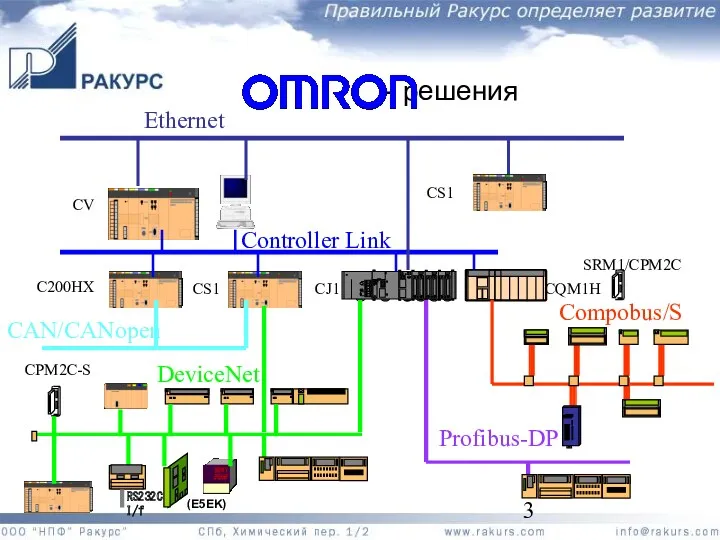








![CS1W-ETN11 - эксплуатация устройства [2] 4 Установите Unit номер, которого](/_ipx/f_webp&q_80&fit_contain&s_1440x1080/imagesDir/jpg/414094/slide-11.jpg)
![CS1W-ETN11 - эксплуатация устройства [3]](/_ipx/f_webp&q_80&fit_contain&s_1440x1080/imagesDir/jpg/414094/slide-12.jpg)
![CS1W-ETN11 - эксплуатация устройства [4]](/_ipx/f_webp&q_80&fit_contain&s_1440x1080/imagesDir/jpg/414094/slide-13.jpg)
![CS1W-ETN11 - эксплуатация устройства [5] 5 Установите устройство ETN также](/_ipx/f_webp&q_80&fit_contain&s_1440x1080/imagesDir/jpg/414094/slide-14.jpg)
![CS1W-ETN11 - эксплуатация устройства [6] 9 Проверьте цвета индикаторов устройства](/_ipx/f_webp&q_80&fit_contain&s_1440x1080/imagesDir/jpg/414094/slide-15.jpg)
![CS1W-ETN11 - эксплуатация устройства [7] 10 Откройте из меню Unit](/_ipx/f_webp&q_80&fit_contain&s_1440x1080/imagesDir/jpg/414094/slide-16.jpg)
![CS1W-ETN11 -эксплуатация [8] Скрытие подсети - Sub-net Mask Иногда бывает](/_ipx/f_webp&q_80&fit_contain&s_1440x1080/imagesDir/jpg/414094/slide-17.jpg)
![CS1W-ETN11 – эксплуатация [9] IP- и FINS-адресное преобразование Услуги FINS](/_ipx/f_webp&q_80&fit_contain&s_1440x1080/imagesDir/jpg/414094/slide-18.jpg)
![CS1W-ETN11 - эксплуатация [10] IP- ja FINS-адресное преобразование [2] Авто](/_ipx/f_webp&q_80&fit_contain&s_1440x1080/imagesDir/jpg/414094/slide-19.jpg)
![CS1W-ETN11 - эксплуатация [11] IP- и FINS-адресное преобразование [3] В](/_ipx/f_webp&q_80&fit_contain&s_1440x1080/imagesDir/jpg/414094/slide-20.jpg)
![CS1W-ETN11 - эксплуатация [12] IP- и FINS- адресное преобразование [4]](/_ipx/f_webp&q_80&fit_contain&s_1440x1080/imagesDir/jpg/414094/slide-21.jpg)
![CS1W-ETN11 - эксплуатация [13] IP таблица маршрутизации IP таблица маршрутизации](/_ipx/f_webp&q_80&fit_contain&s_1440x1080/imagesDir/jpg/414094/slide-22.jpg)
![CS1W-ETN11 - эксплуатация [14] 12 Соединитесь с ПЛК в Еthernet.](/_ipx/f_webp&q_80&fit_contain&s_1440x1080/imagesDir/jpg/414094/slide-23.jpg)

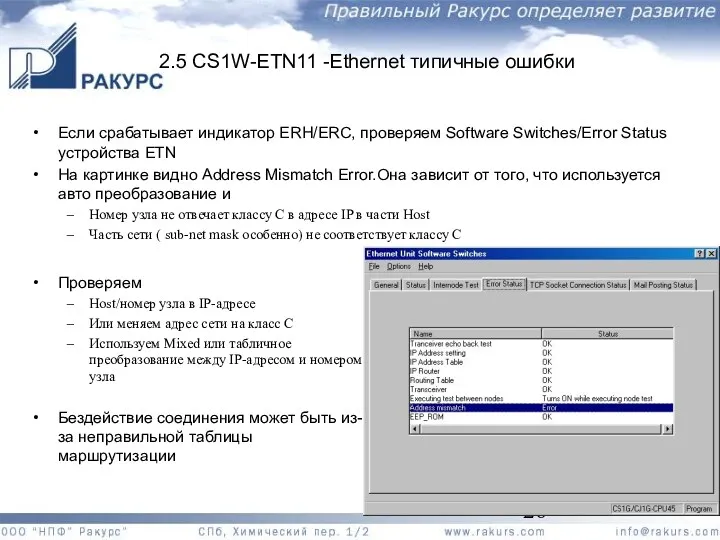


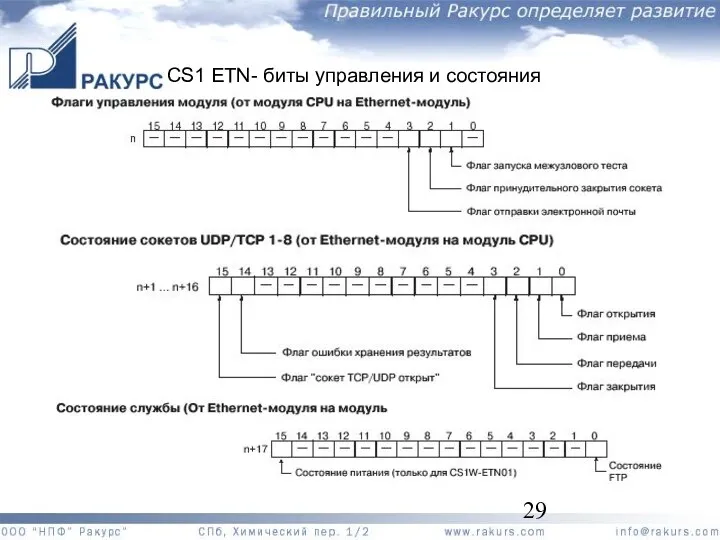
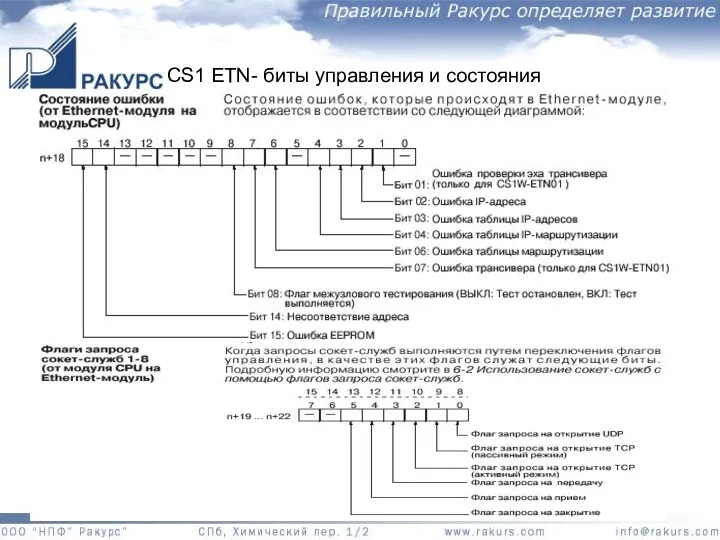
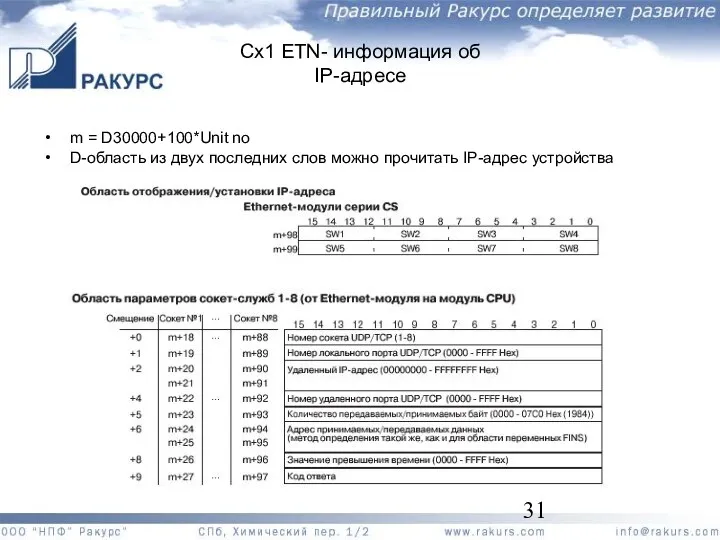

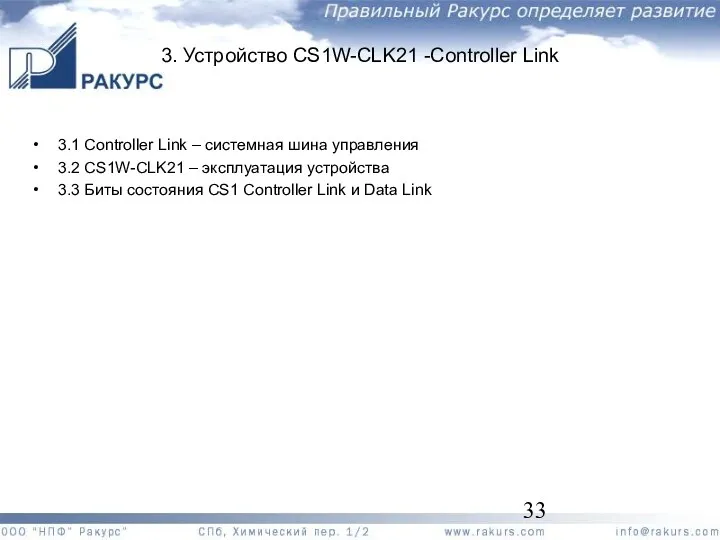






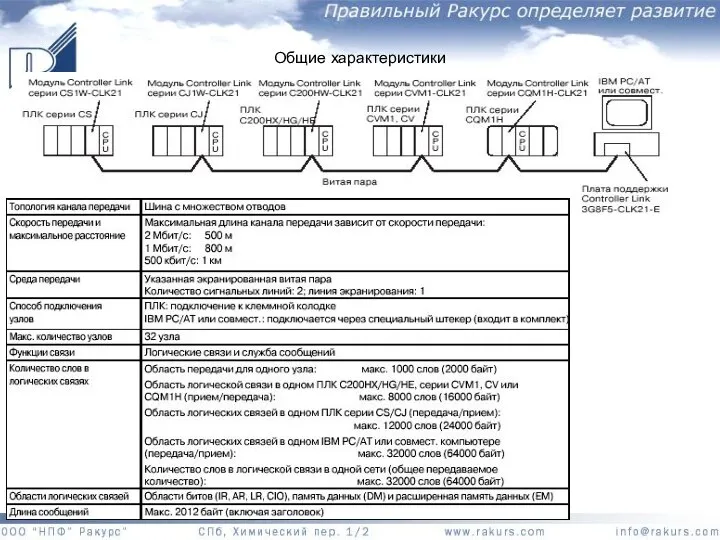
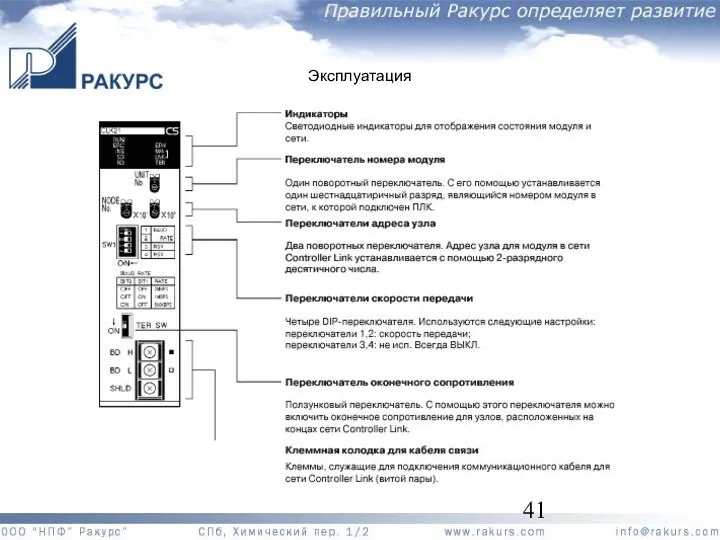
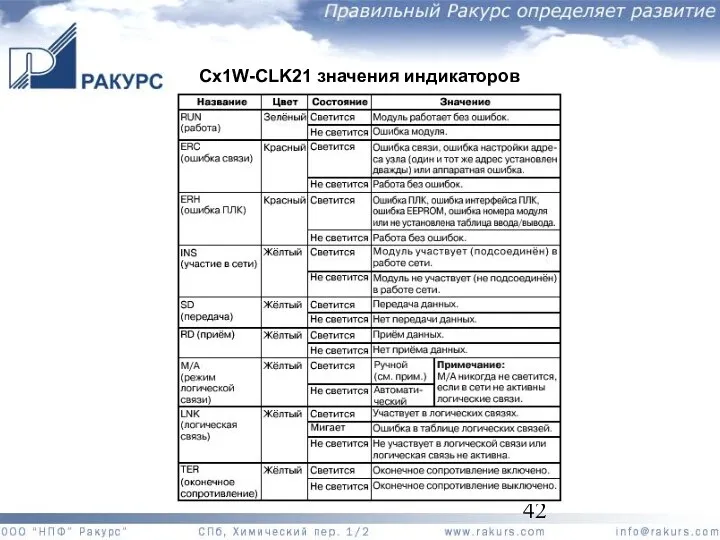


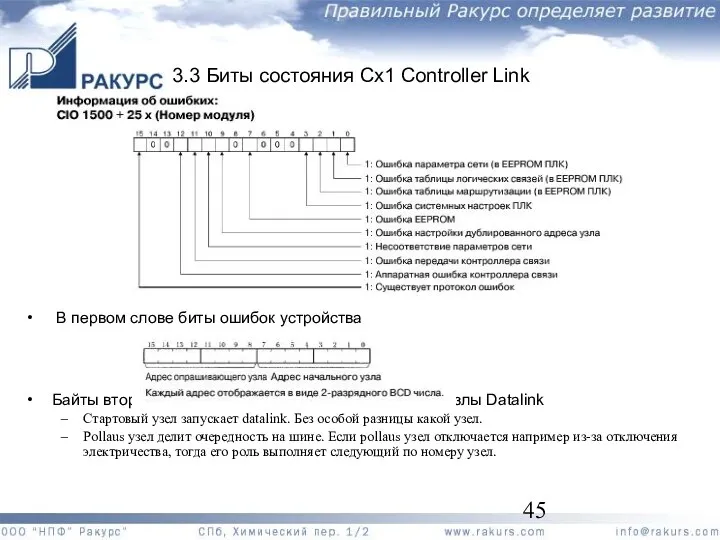
![Cx1 Controller Link биты состояния [2] n+2 и n+3 –слова](/_ipx/f_webp&q_80&fit_contain&s_1440x1080/imagesDir/jpg/414094/slide-45.jpg)
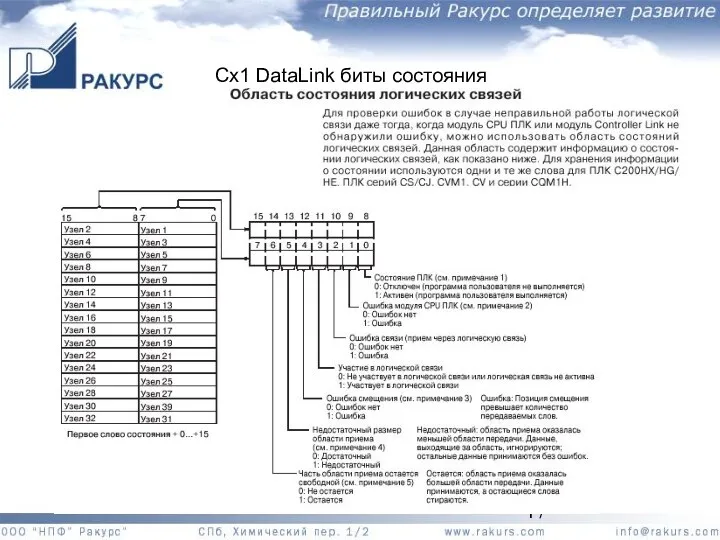
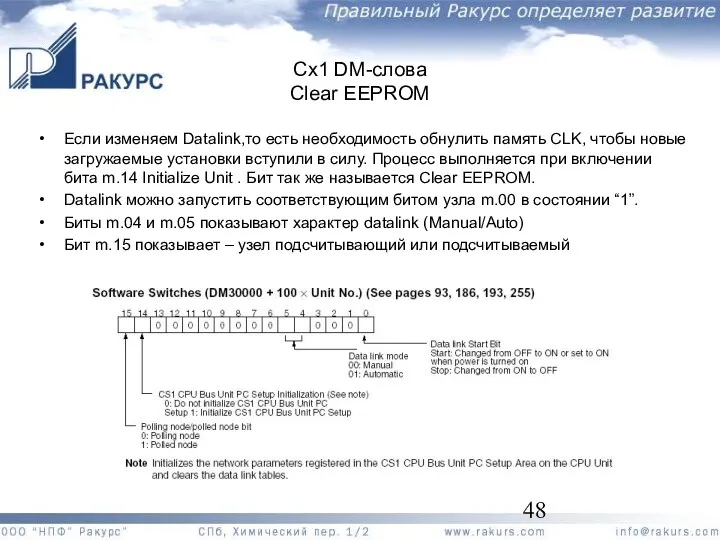



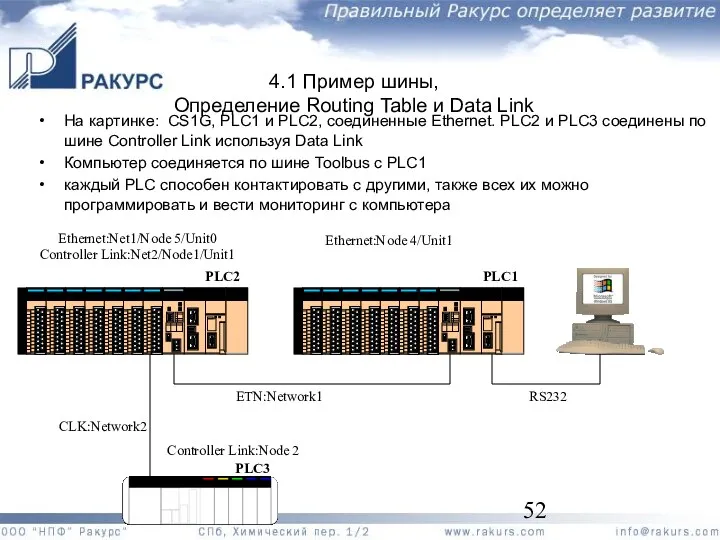

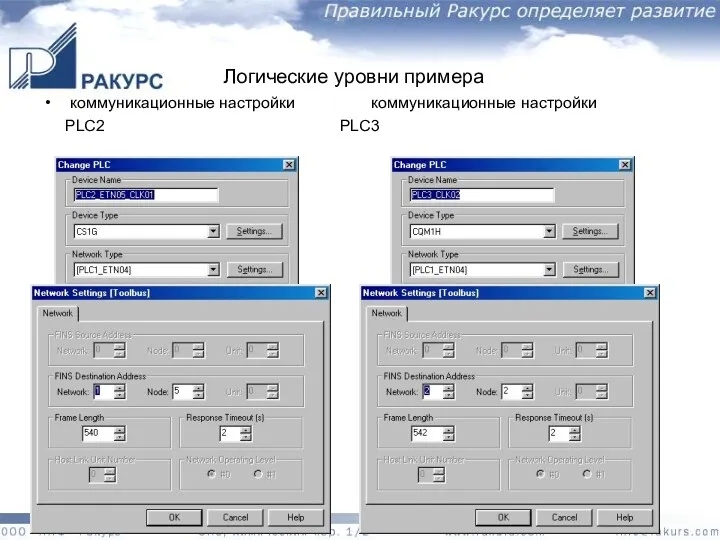
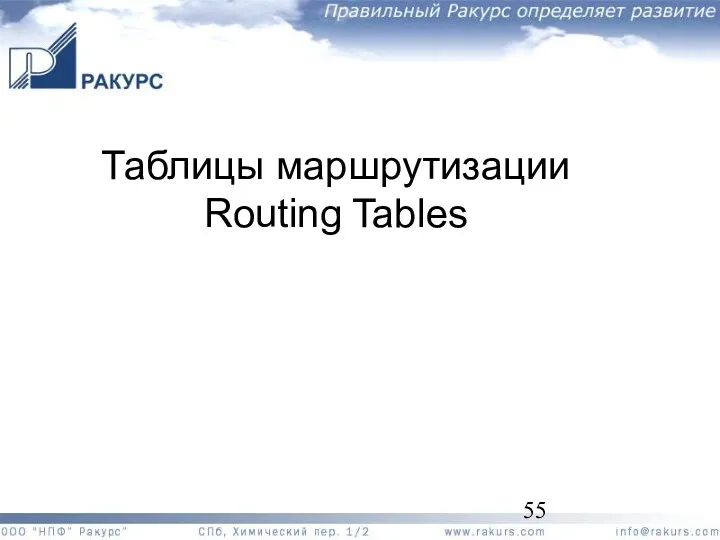


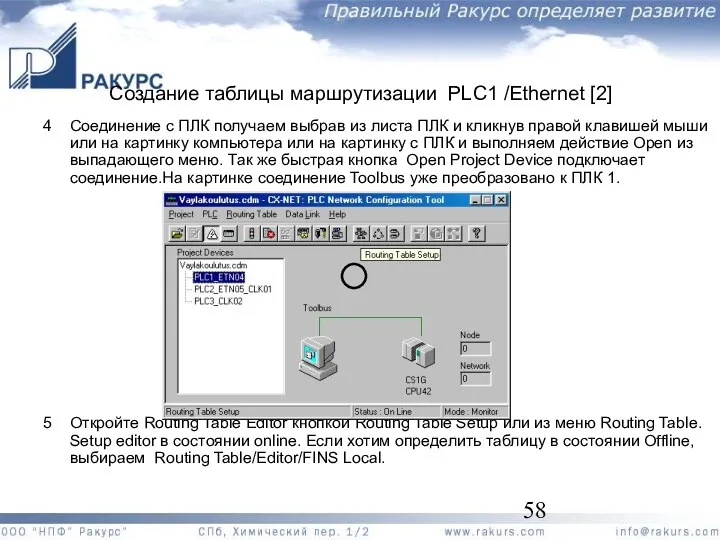
![Создание таблицы маршрутизации PLC1 /Ethernet [3] 6 Таблицы еще нет,](/_ipx/f_webp&q_80&fit_contain&s_1440x1080/imagesDir/jpg/414094/slide-58.jpg)
![Создание таблицы маршрутизации PLC1 /Ethernet [4] 8 Main View -](/_ipx/f_webp&q_80&fit_contain&s_1440x1080/imagesDir/jpg/414094/slide-59.jpg)
![Создание таблицы маршрутизации PLC1 /Ethernet [5] 10 Находящаяся в PLC1](/_ipx/f_webp&q_80&fit_contain&s_1440x1080/imagesDir/jpg/414094/slide-60.jpg)
![Создание таблицы маршрутизации PLC1 /Ethernet [6] 12 Сохраните таблицу (Local)](/_ipx/f_webp&q_80&fit_contain&s_1440x1080/imagesDir/jpg/414094/slide-61.jpg)

![3 Определяем устройству SIOU номер и тип сети. Создание таблицы маршрутизации PLC2 /ETN/CLK [2]](/_ipx/f_webp&q_80&fit_contain&s_1440x1080/imagesDir/jpg/414094/slide-63.jpg)


![Создание таблицы маршрутизации PLC3 /CLK [2] 3 Routing Table -видна](/_ipx/f_webp&q_80&fit_contain&s_1440x1080/imagesDir/jpg/414094/slide-66.jpg)
![Создание таблицы маршрутизации PLC3 /CLK [3] 5 Main View- показывает](/_ipx/f_webp&q_80&fit_contain&s_1440x1080/imagesDir/jpg/414094/slide-67.jpg)
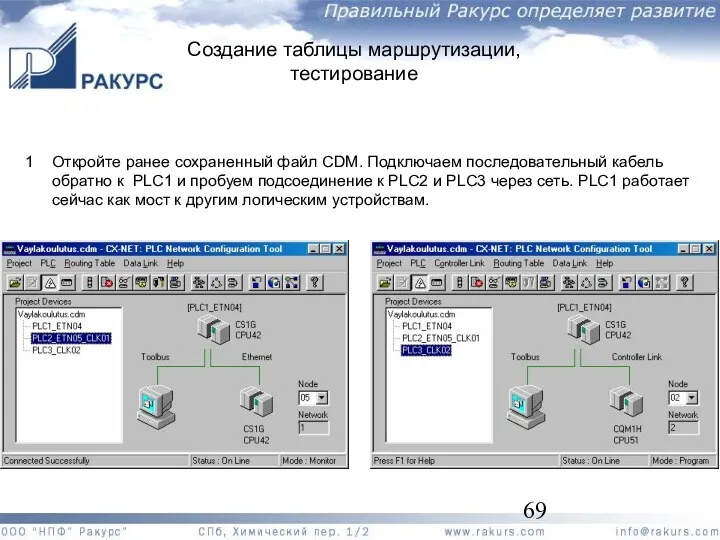

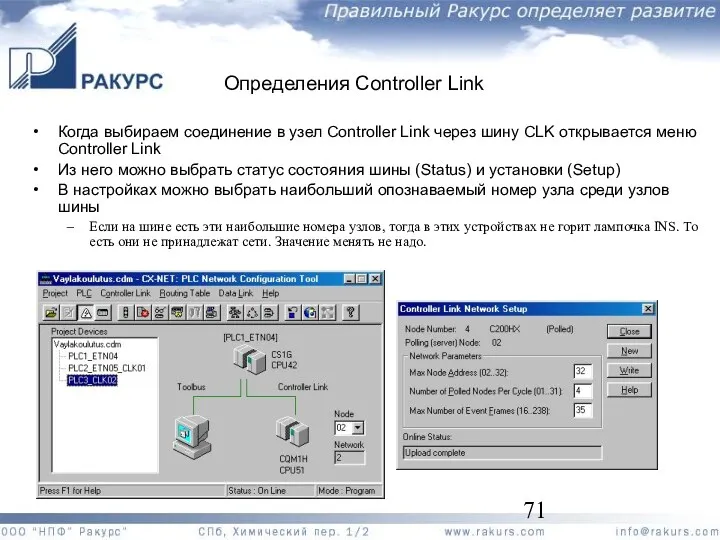
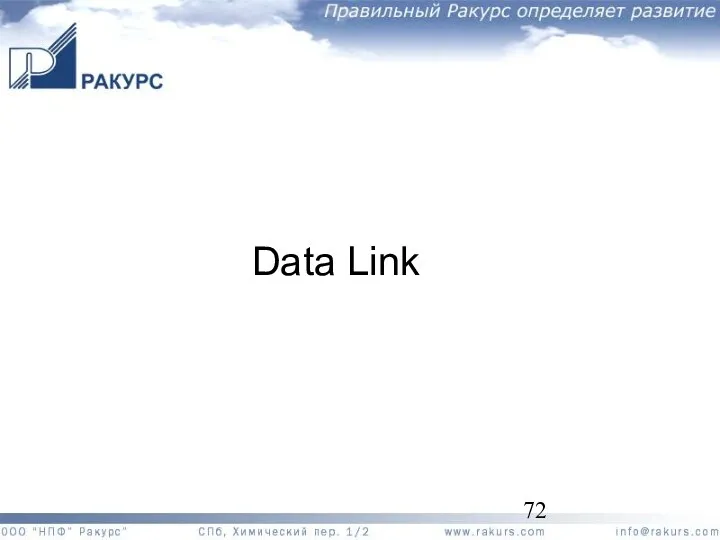


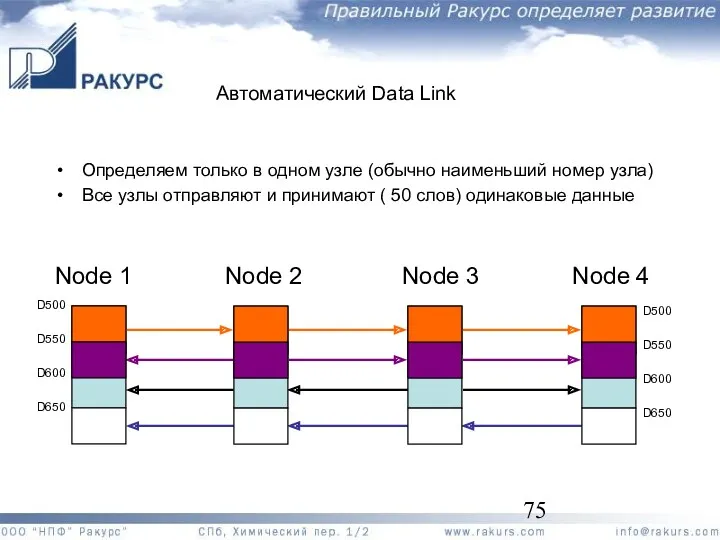
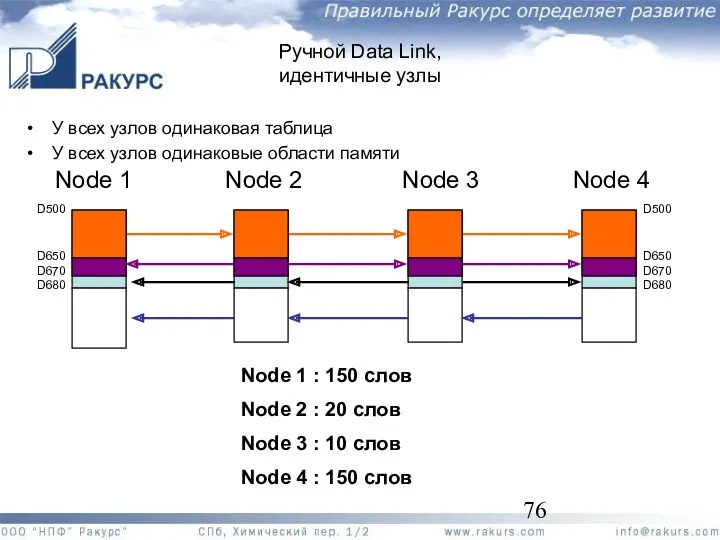
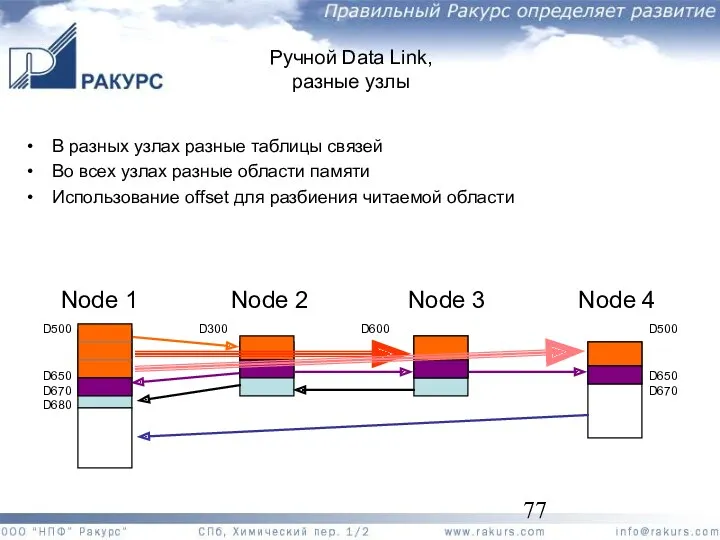

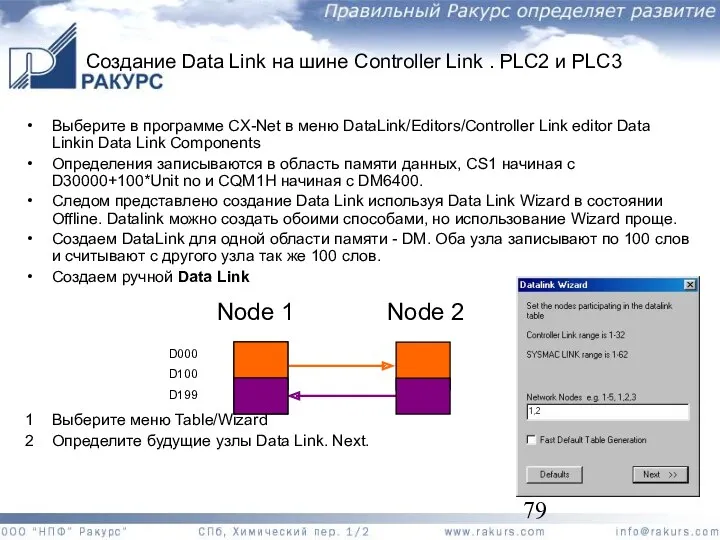

![Data Link Wizard /Узел 2 [2] Узел 2 читает записываемые](/_ipx/f_webp&q_80&fit_contain&s_1440x1080/imagesDir/jpg/414094/slide-80.jpg)
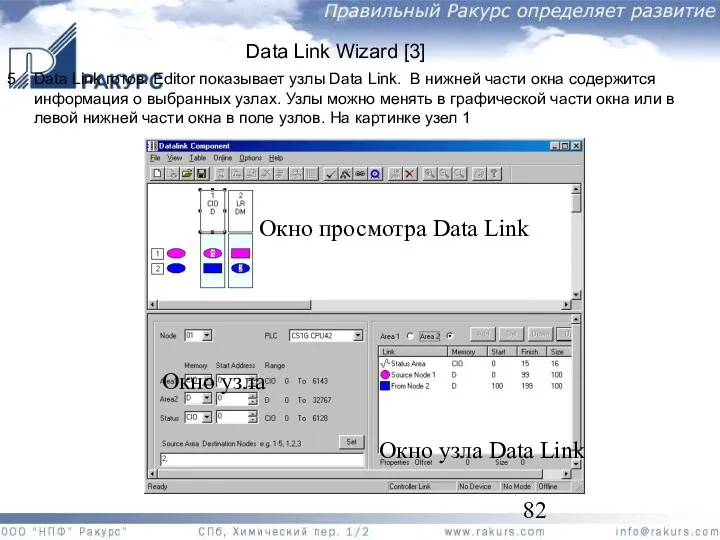
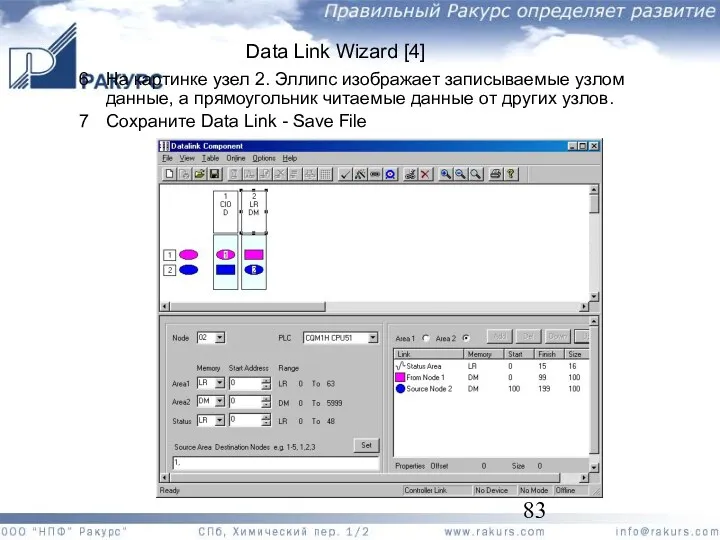
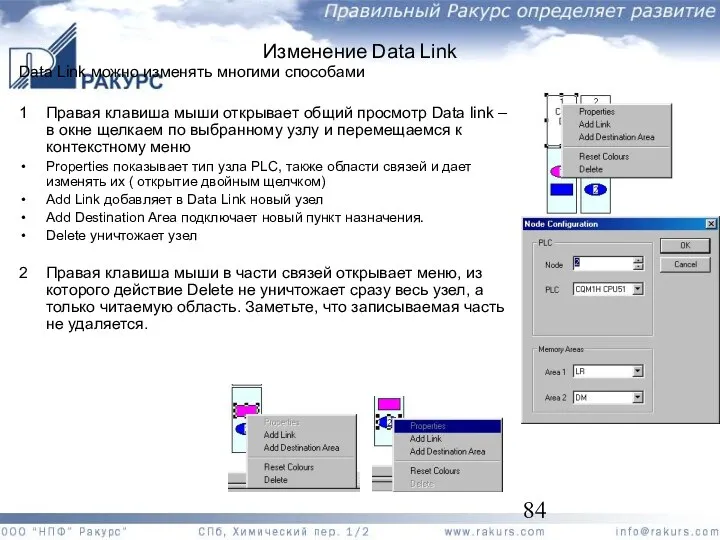
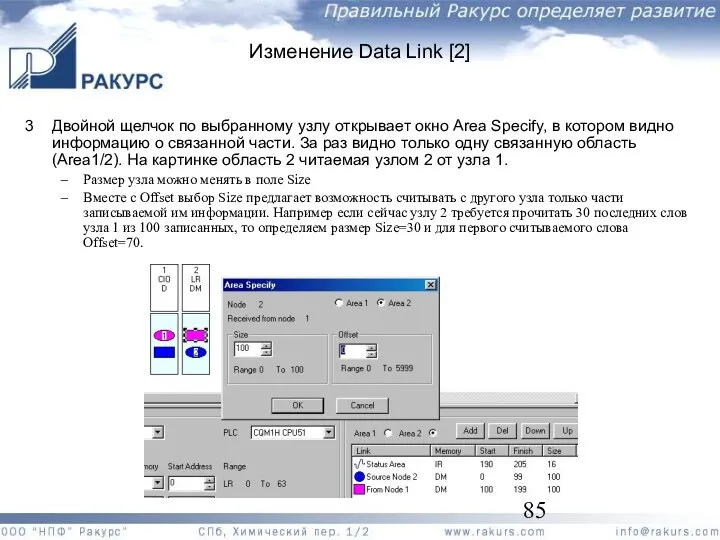
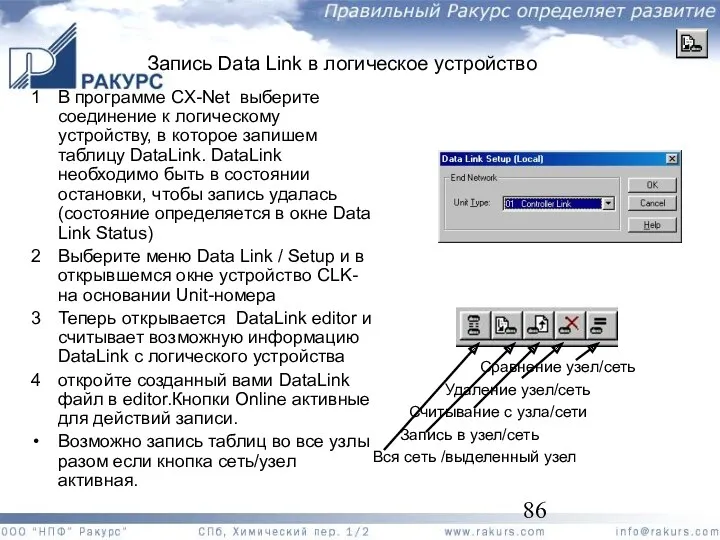
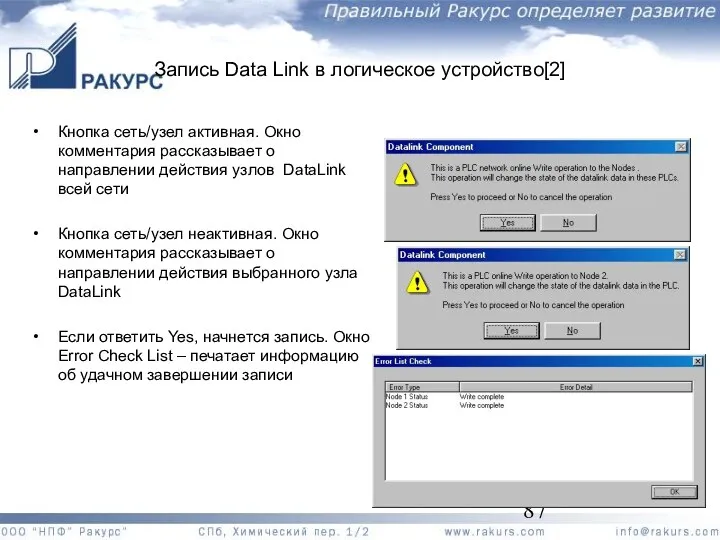
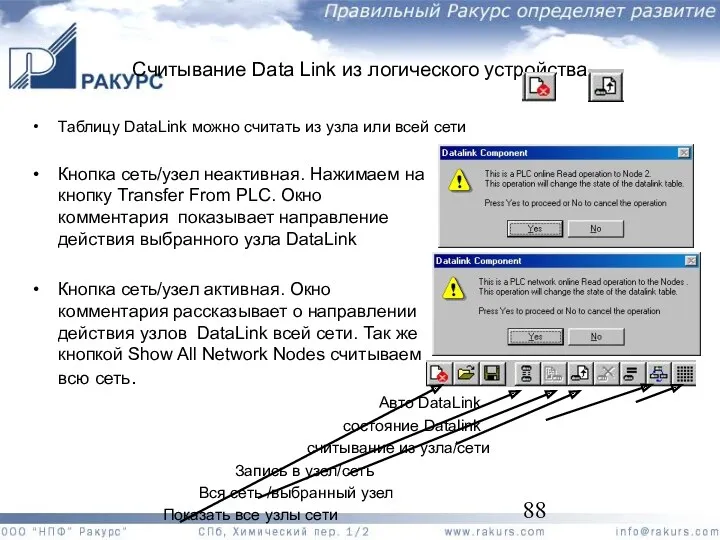
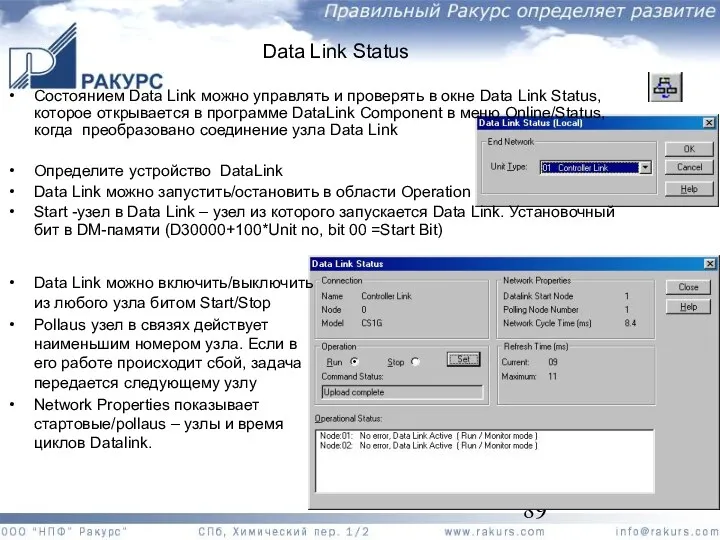

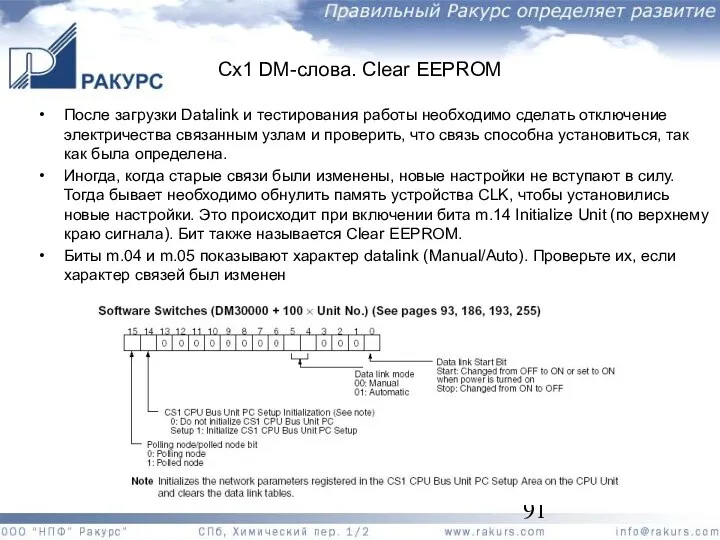


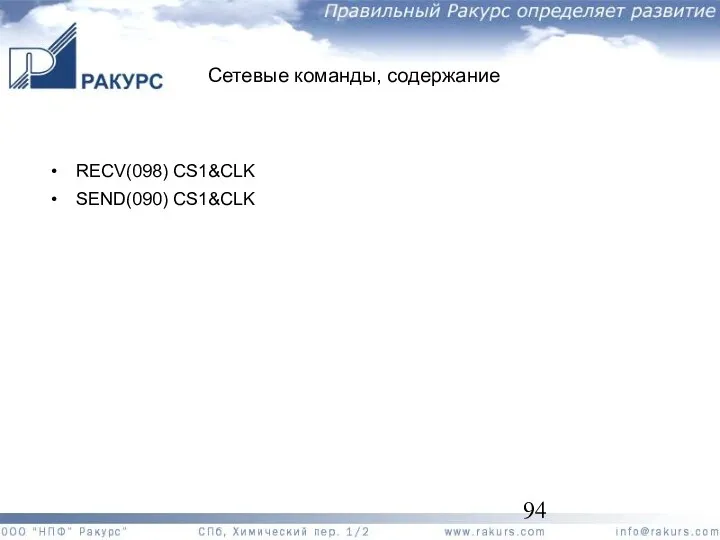
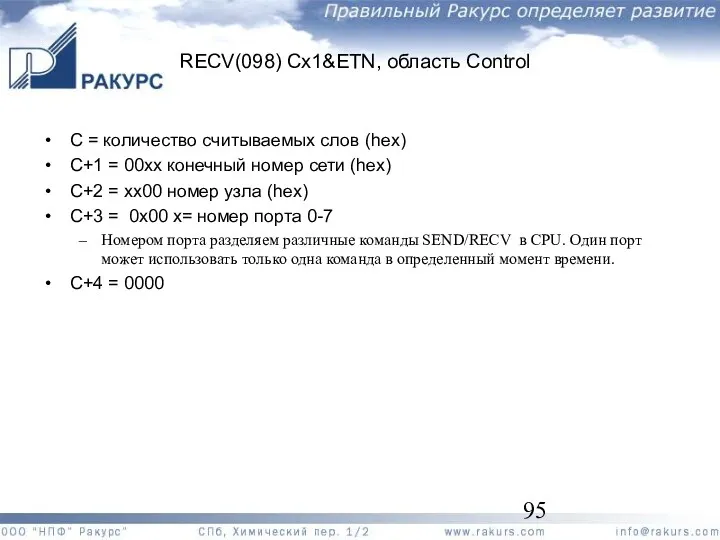
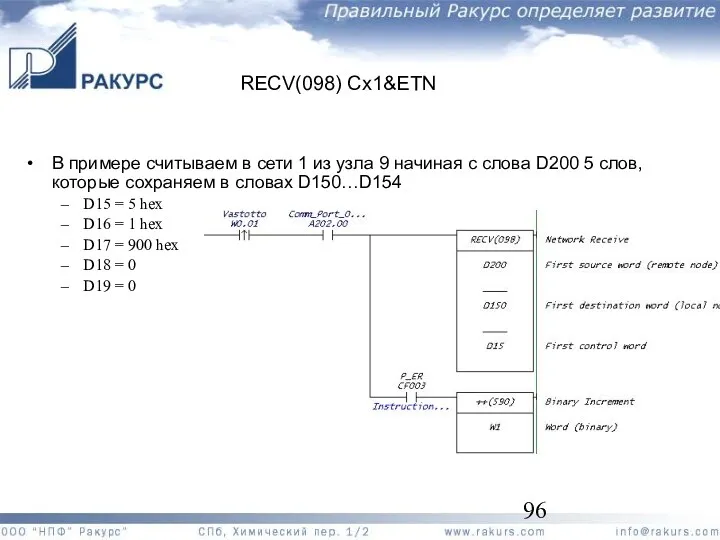
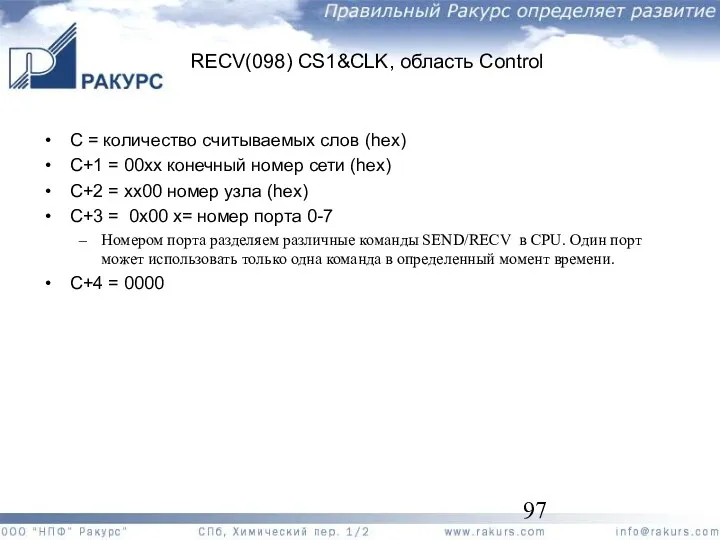

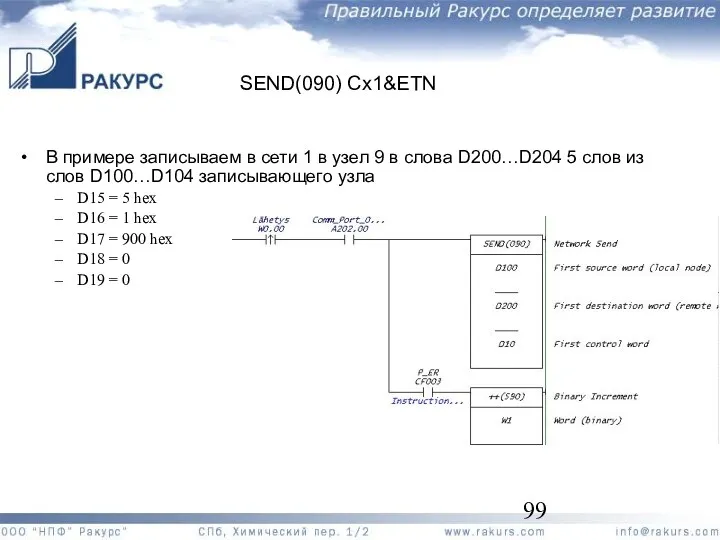







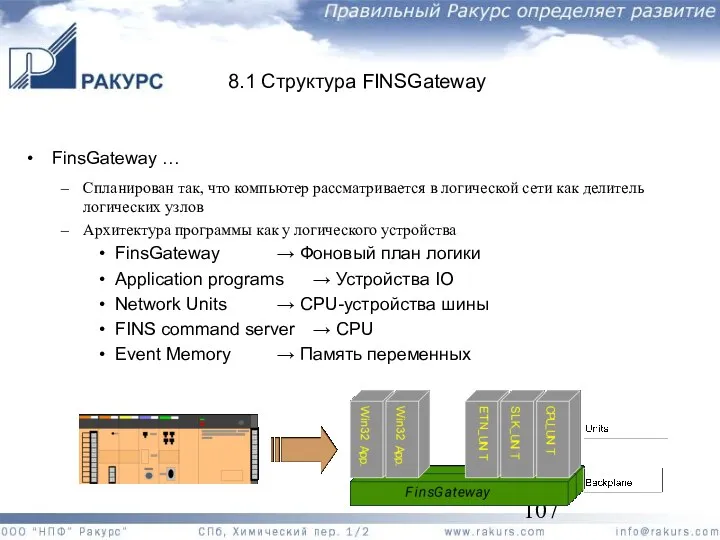

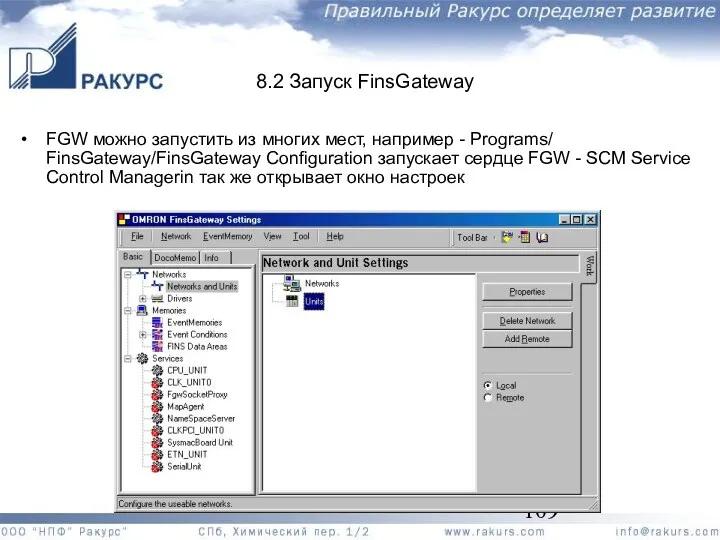

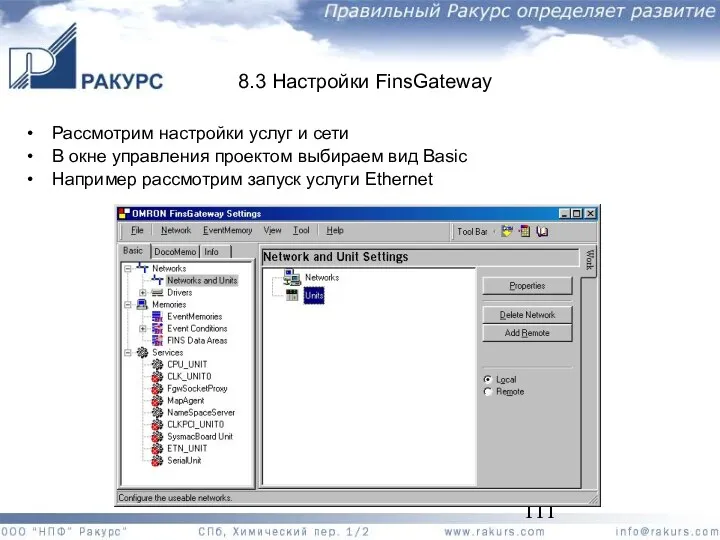
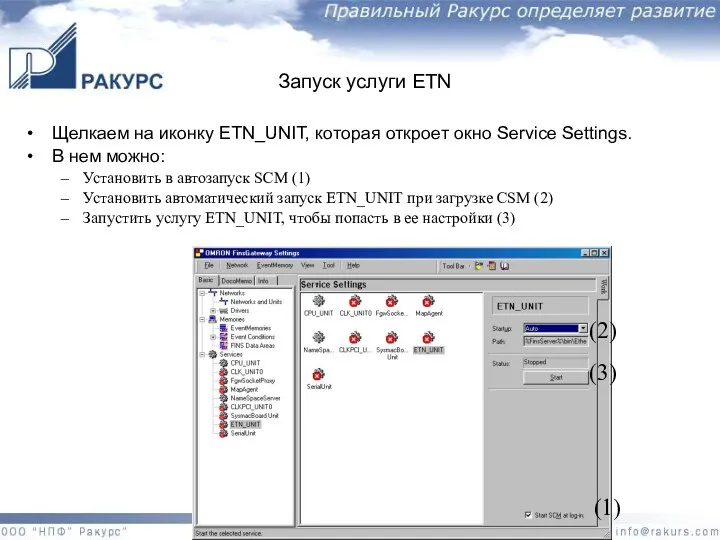
![Запуск услуги ETN [2] Запускаем услугу ETN кнопкой Start. При](/_ipx/f_webp&q_80&fit_contain&s_1440x1080/imagesDir/jpg/414094/slide-112.jpg)
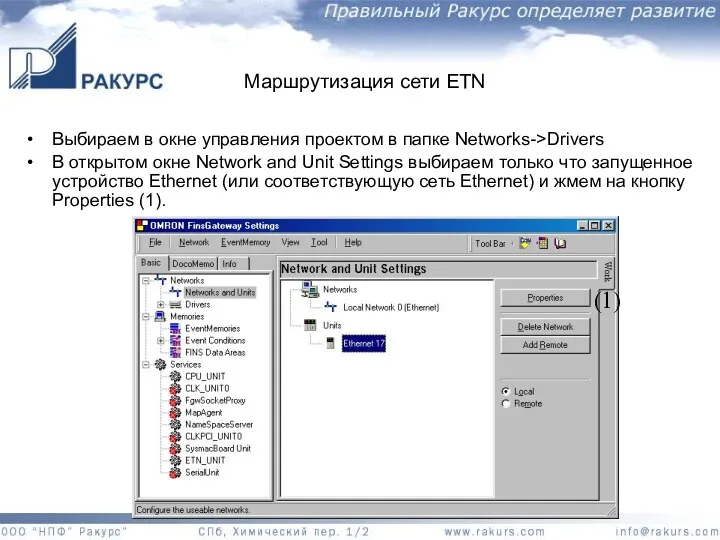
![Маршрутизация сети ETN [2] В окне свойств ETN_UNIT выбираем страницу](/_ipx/f_webp&q_80&fit_contain&s_1440x1080/imagesDir/jpg/414094/slide-114.jpg)
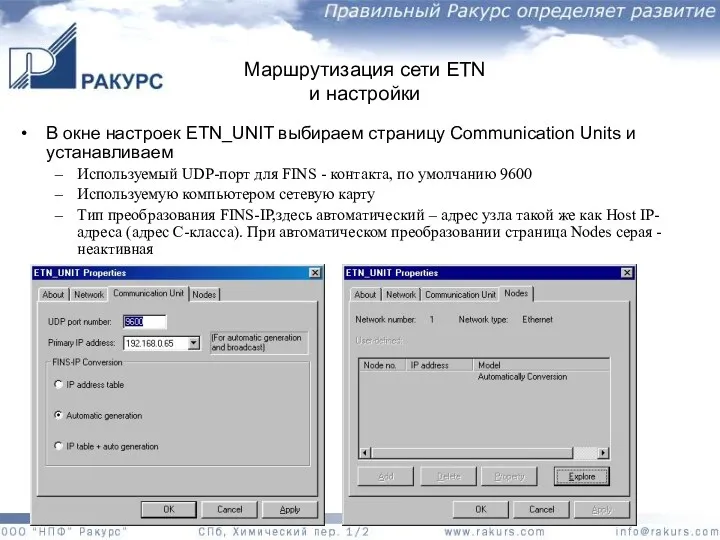
![Маршрутизация сети ETN и настройки [2] Сохраняем настройки кнопками OK](/_ipx/f_webp&q_80&fit_contain&s_1440x1080/imagesDir/jpg/414094/slide-116.jpg)
![Маршрутизация сети ETN и настройки [3] При использовании таблицы преобразований](/_ipx/f_webp&q_80&fit_contain&s_1440x1080/imagesDir/jpg/414094/slide-117.jpg)
![Маршрутизация сети ETN и настройки [4] В таблицу преобразований добавляем](/_ipx/f_webp&q_80&fit_contain&s_1440x1080/imagesDir/jpg/414094/slide-118.jpg)

![Маршрутизация сети ETN. Удаленная сеть [2] Выбираем Network and Unit](/_ipx/f_webp&q_80&fit_contain&s_1440x1080/imagesDir/jpg/414094/slide-120.jpg)
![Маршрутизация сети ETN. Удаленная сеть [3] Сейчас маршрутизация готова. С](/_ipx/f_webp&q_80&fit_contain&s_1440x1080/imagesDir/jpg/414094/slide-121.jpg)
 Разработка игры Битва танков
Разработка игры Битва танков Презентация курса по выбору Программирование в среде ЛОГО
Презентация курса по выбору Программирование в среде ЛОГО Информация как предмет защиты. Категории защищаемой информации. Методы и средства защиты информации
Информация как предмет защиты. Категории защищаемой информации. Методы и средства защиты информации Двоичная сс. Двоичная арифметика
Двоичная сс. Двоичная арифметика Алгоритмическая культура учащихся как исходный базис для формирования целей обучения информатике в школе
Алгоритмическая культура учащихся как исходный базис для формирования целей обучения информатике в школе Анимация и анимационные средства. 2D и 3D анимация. (Лекция 7)
Анимация и анимационные средства. 2D и 3D анимация. (Лекция 7) BLE и с чем его едят
BLE и с чем его едят Сравнительный анализ дизайна интернет-сайтов
Сравнительный анализ дизайна интернет-сайтов Использование хранилищ данных и технологии OLAP
Использование хранилищ данных и технологии OLAP Строковый и символьный типы данных - урок по программированию в 11 классе (PASCAL)
Строковый и символьный типы данных - урок по программированию в 11 классе (PASCAL) Язык PL/SQL
Язык PL/SQL История развития вычислительной техники
История развития вычислительной техники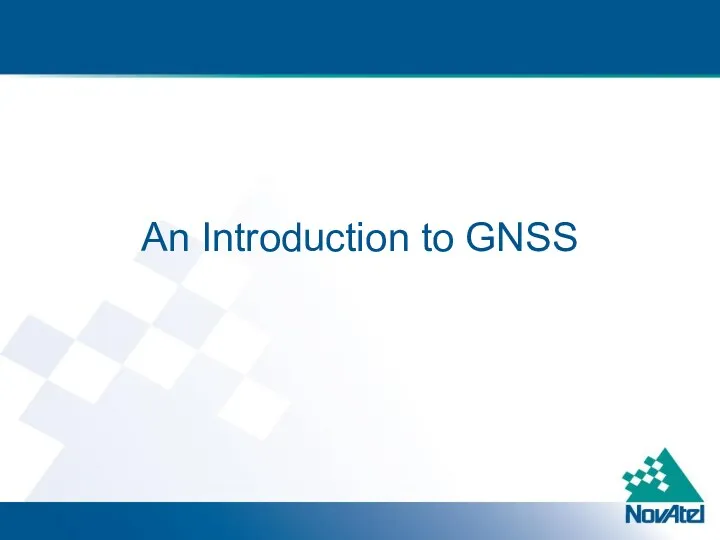 An Introduction to GNSS_rev2_SD
An Introduction to GNSS_rev2_SD Основы построения VPN
Основы построения VPN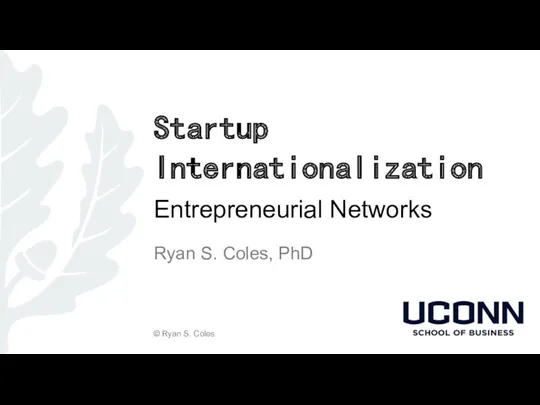 Startup Internationalization. Entrepreneurial Networks
Startup Internationalization. Entrepreneurial Networks Урок 17 Содержание и объём понятий
Урок 17 Содержание и объём понятий Изучение регионов России с использованием компьютерных технологий
Изучение регионов России с использованием компьютерных технологий Словарь компьютерных терминов
Словарь компьютерных терминов Имена ячеек и диапазонов. Создание и использование
Имена ячеек и диапазонов. Создание и использование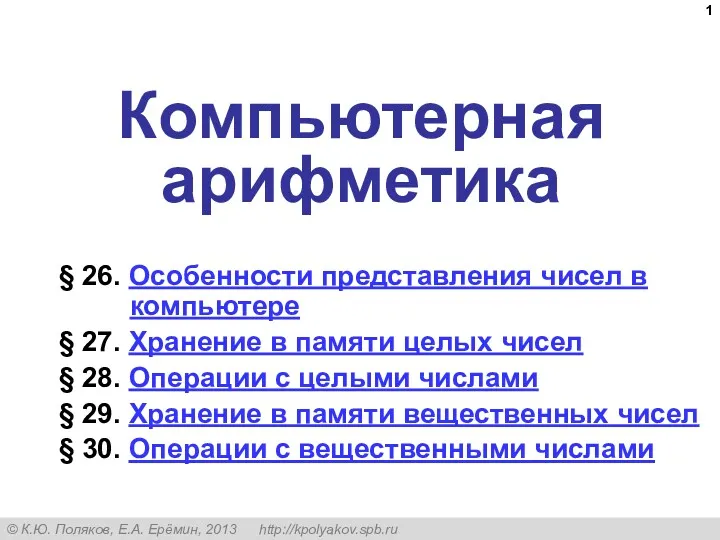 Компьютерная арифметика (§ 26 - § 30)
Компьютерная арифметика (§ 26 - § 30) Общие требования к мультимедийным презентациям
Общие требования к мультимедийным презентациям Виды алгоритмов
Виды алгоритмов 1С:Предприятие 8. Кадровое агентство
1С:Предприятие 8. Кадровое агентство Проектування архітектури СППР. Лекция № 4
Проектування архітектури СППР. Лекция № 4 Инструментальные средства разработки программного обеспечения
Инструментальные средства разработки программного обеспечения Разработка веб-приложения для РУП Гродноэнерго
Разработка веб-приложения для РУП Гродноэнерго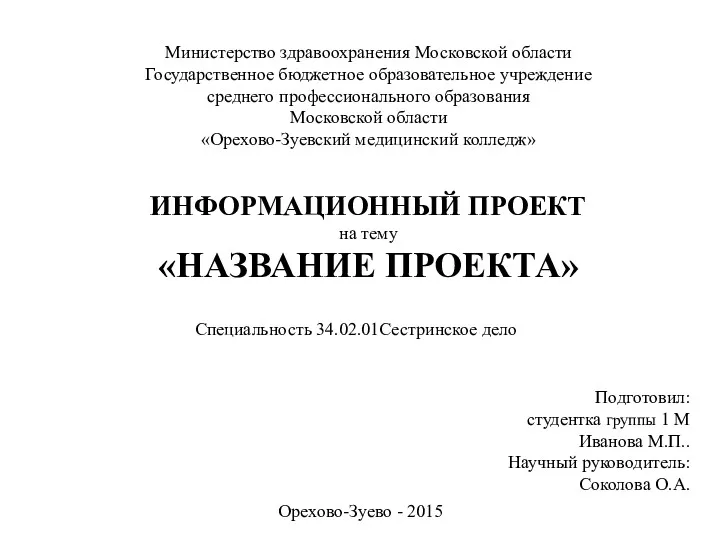 Шаблон презентации информационного проекта
Шаблон презентации информационного проекта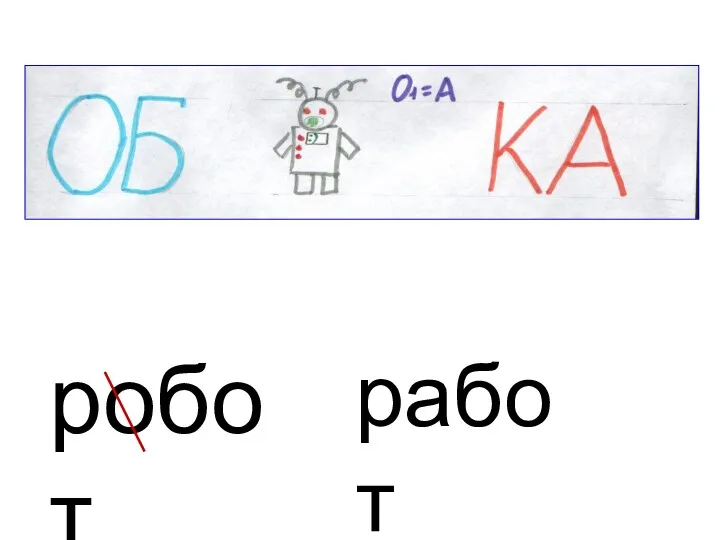 Обработка информации. Ребус
Обработка информации. Ребус